Как отправлять данные о достижении цели в Google Analytics и Яндекс.Метрику
TILDA HELP CENTER
В Google Analytics и Яндекс.Метрику
С сайта на Тильде можно отправлять статистику действий в сервисы аналитики. Рассказываем как посмотреть сколько человек нажали на кнопку, открыли попап или заполнили форму в Google Analytics и Яндекс.Метрике.
Также рассмотрим, как создать цели в Google Analytics и Яндекс.Метрике для отслеживания более гибких параметров.
Статистика открытий попапа
Как посмотреть в Google Analytics и Яндекс. Метрике сколько человек открыли попап
Перейти
Статистика кликов по кнопке
Как посмотреть в Google Analytics и Яндекс. Метрике сколько человек нажали на кнопку
Перейти
Статистика заполнения форм
Как посмотреть в Google Analytics и Яндекс. Метрике сколько человек заполнили форму и отправили данные
Перейти
Отслеживание целей для корзины в GA и Метрике
Как задать цель для оплаты и отследить добавление товара в корзину
Перейти
Как создать цель в Яндекс. Метрике
Метрике
Пошаговая иллюстрированная инструкция
Перейти
Как создать цель в Google Analytics
Пошаговая иллюстрированная инструкция
Перейти
Два подхода к анализу статистики
Почему на Тильде цели отслеживаются через просмотры страниц
Перейти
Для того, чтобы смотреть статистику по любым показателям, нужно подключить счетчики Google Analytics и Яндекс.Метрики в настройках сайта и переопубликовать все страницы.
Как посмотреть статистику открытий попапа в Google Analytics и Яндекс. Метрике
В настройках блока с попапом установите галочку у пункта «Отправлять данные об открытии попапа в систему аналитики». Ниже появится адрес виртуальной страницы вида:/tilda/popup/rec435294452/opened
Просмотр этой виртуальной страницы и означает открытие попапа.
Также информацию об открытии всплывающего окна можно получать из блоков категории «Магазин».
Проверим как это работает. Опубликуйте страницу → откройте попап → перейдите в систему аналитики.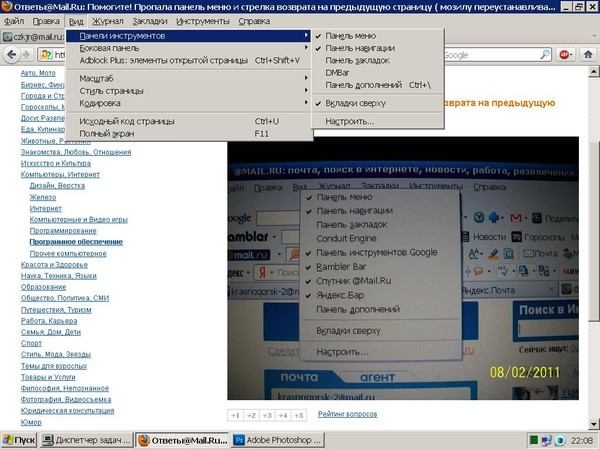
Google Analytics
В Google Analytics есть два вида счетчиков: старого образца (UA) и нового образца (GA4). Приницип их работы отличается, поэтому проверка будет разной.
Если вы используете счетчик старого образца (UA), то для проверки перейдите в раздел «Все данные по веб-сайту» → Отчеты → Отчет в реальном времени → Контент. Вы увидите статистику по открытию попапа в режиме реального времени.
Режим реального времени позволяет мгновенно увидеть достижение цели и те действия, которые были совершены в последние 30 минут.Чтобы посмотреть информацию за более ранний период, перейдите в раздел «Поведение» → Контент сайта → Все страницы. В поиске задайте адрес виртуальной страницы (можно скопировать в настройках блока с попапом) и вы увидите статистику по открытию попапа за выбранный период времени.
Если вы используете счетчик нового образца (GA4), то для проверки перейдите в раздел «Отчеты» → Отчет в реальном времени → в разделе «Количество событий с разбивкой по параметру «Название события»» нажмите на ID счетчика → нажмите на ключ параметра события «page_path» → вы увидите статистику открытия попапа в режиме реального времени.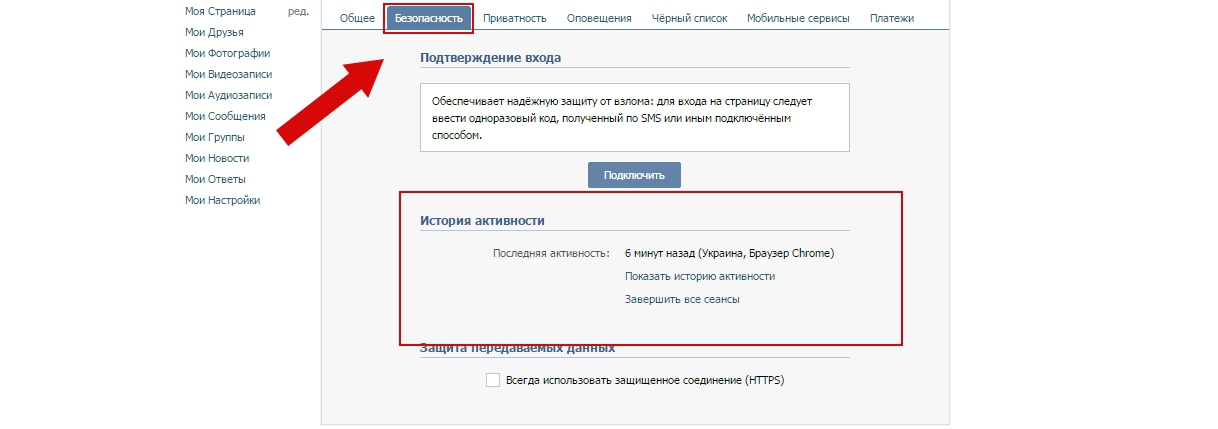
Перейдите в раздел «Отчеты» → Отчет в реальном времени → в разделе «Количество событий с разбивкой по параметру Название события» нажмите на ID счетчика
Нажмите на ключ параметра события «page_path»
Вы увидите статистику открытия попапа в режиме реального времени
Чтобы посмотреть информацию за более ранний период, перейдите в раздел «Отчеты» → Взаимодействие → Страницы и экраны → установите отображение «Путь к странице + строка запроса и класс экрана» → в поиске задайте адрес виртуальной страницы (можно скопировать в настройках блока с попапом) и вы увидите статистику по открытию попапа за выбранный период времени.
Яндекс.Метрика
Для просмотра статистики по открытию попапа в Яндекс.Метрике перейдите в раздел «Отчеты» → Содержание → Популярное → внизу страницы будет отображаться ссылка на виртуальную страницу открытия попапа.
В Яндекс.Метрике нет режима реального времени и данные поступают с задержкой в 5−10 минут.
Перейдите в раздел «Отчеты» → Содержание → Популярное
Внизу страницы будет отображаться ссылка на виртуальную страницу открытия попапа
Как посмотреть статистику кликов по кнопке в Google Analytics и Яндекс.Метрике
В настройках блока c кнопкой установите галочку «Отправлять данные о клике в систему аналитики». Ниже появится адрес виртуальной страницы вида:/tilda/click/rec435762390/button1
Просмотр этой виртуальной страницы и означает клик по кнопке.
Если в блоке две кнопки, то отправку данных нужно включить для каждой кнопки.
Проверим как это работает. Опубликуйте страницу → нажмите на кнопку → перейдите в систему аналитики.
Google Analytics
В Google Analytics есть два вида счетчиков: старого образца (UA) и нового образца (GA4). Приницип их работы отличается, поэтому проверка будет разной.
Приницип их работы отличается, поэтому проверка будет разной.
Если вы используете счетчик старого образца (UA), то для проверки перейдите в раздел «Все данные по веб-сайту» → Отчеты → Отчет в реальном времени → Контент. Вы увидите статистику по кликам на кнопку в режиме реального времени.
Режим реального времени позволяет мгновенно увидеть достижение цели и те действия, которые были совершены в последние 30 минут.Чтобы посмотреть информацию за более ранний период, перейдите в раздел «Поведение» → Контент сайта → Все страницы. В поиске задайте адрес виртуальной страницы (можно скопировать в настройках блока с кнопкой) и вы увидите статистику по открытию попапа за выбранный период времени.
Если вы используете счетчик нового образца (GA4), то для проверки перейдите в раздел «Отчеты» → Отчет в реальном времени → в разделе «Количество событий с разбивкой по параметру «Название события»» нажмите на ID счетчика → нажмите на ключ параметра события «page_path» → вы увидите статистику открытия попапа в режиме реального времени.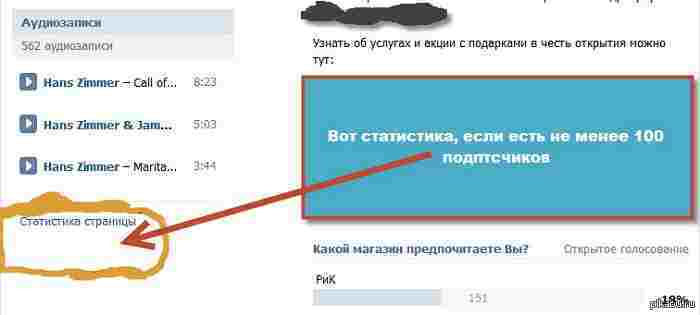
Перейдите в раздел «Отчеты» → Отчет в реальном времени → в разделе «Количество событий с разбивкой по параметру «Название события»» нажмите на ID счетчика
Нажмите на ключ параметра события «page_path»
Вы увидите статистику кликов по кнопке в режиме реального времени
Чтобы посмотреть информацию за более ранний период, перейдите в раздел «Отчеты» → Взаимодействие → Страницы и экраны → установите отображение «Путь к странице + строка запроса и класс экрана» → в поиске задайте адрес виртуальной страницы (можно скопировать в настройках блока с кнопкой) и вы увидите статистику по открытию попапа за выбранный период времени.
Яндекс.Метрика
Для просмотра статистики по кликам на кнопку в Яндекс.Метрике перейдите в раздел «Отчеты» → Содержание → Популярное → внизу страницы будет отображаться ссылка на виртуальную страницу клика по кнопке.
В Яндекс.Метрике нет режима реального времени и данные поступают с задержкой в 5−10 минут.
Перейдите в раздел «Отчеты» → Содержание → Популярное
Внизу страницы будет отображаться ссылка на виртуальную страницу клика по кнопке
Как посмотреть статистику заполнения формы в Google Analytics и Яндекс.Метрике
Данные о том, что пользователь заполнил форму и отправил информацию, поступают в системы аналитики автоматически.Чтобы посмотреть эти данные в Google Analytics и Яндекс.Метрике, нужно открыть настройки блока с формой и найти адрес виртуальной страницы вида:
/tilda/form436204329/submitted
Просмотр этой виртуальной страницы и означает отправку формы.
Проверим как это работает. Опубликуйте страницу → заполните и отправьте форму → перейдите в систему аналитики.
Google Analytics
В Google Analytics есть два вида счетчиков: старого образца (UA) и нового образца (GA4). Приницип их работы отличается, поэтому проверка будет разной.
Приницип их работы отличается, поэтому проверка будет разной.
Если вы используете счетчик старого образца (UA), то для проверки перейдите в раздел «Все данные по веб-сайту» → Отчеты → Отчет в реальном времени → Контент. Вы увидите статистику по заполнению формы в режиме реального времени.
Режим реального времени позволяет мгновенно увидеть достижение цели и те действия, которые были совершены в последние 30 минут.Чтобы посмотреть информацию за более ранний период, перейдите в раздел «Поведение» → Контент сайта → Все страницы. В поиске задайте адрес виртуальной страницы (можно скопировать в настройках блока с формой) и вы увидите статистику по заполнению формы за выбранный период времени.
Если вы используете счетчик нового образца (GA4), то для проверки перейдите в раздел «Отчеты» → Отчет в реальном времени → в разделе «Количество событий с разбивкой по параметру «Название события»» нажмите на ID счетчика → нажмите на ключ параметра события «page_path» → вы увидите статистику открытия попапа в режиме реального времени.
Перейдите в раздел «Отчеты» → Отчет в реальном времени → в разделе «Количество событий с разбивкой по параметру «Название события»» нажмите на ID счетчика
Нажмите на ключ параметра события «page_path»
Вы увидите статистику по заполнению формы в режиме реального времени
Чтобы посмотреть информацию за более ранний период, перейдите в раздел «Отчеты» → Взаимодействие → Страницы и экраны → установите отображение «Путь к странице + строка запроса и класс экрана» → в поиске задайте адрес виртуальной страницы (можно скопировать в настройках блока с формой) и вы увидите статистику по открытию попапа за выбранный период времени.
Яндекс.Метрика
Для просмотра статистики по отправке формы в Яндекс.Метрике перейдите в раздел «Отчеты» → Содержание → Популярное → внизу страницы будет отображаться ссылка на виртуальную отправки формы.
В Яндекс.Метрике нет режима реального времени и данные поступают с задержкой в 5−10 минут.
Перейдите в раздел «Отчеты» → Содержание → Популярное
Внизу страницы будет отображаться ссылка на виртуальную страницу отправки формы
Как задать цель для корзины (оплата или добавление товара) в Google Analytics и Яндекс.Метрике
В настройках блока c корзиной есть адрес виртуальной страницы, который можно отслеживать так же, как и отправку форм.
В случае, если у товара нет цены, то необходимо скопировать ссылку вида: /tilda/form436229371/submitted/
В случае, если у товара есть цена, то необходимо скопировать ссылку вида: /tilda/form436229371/payment/
Эту ссылку можно добавить в цель, как в примере про отслеживание отправки форм.
Для получения данных о добавлении товара в корзину поставьте галочку «Отправлять данные о добавлении товара в системы аналитики» в разделе «Дополнительные настойки».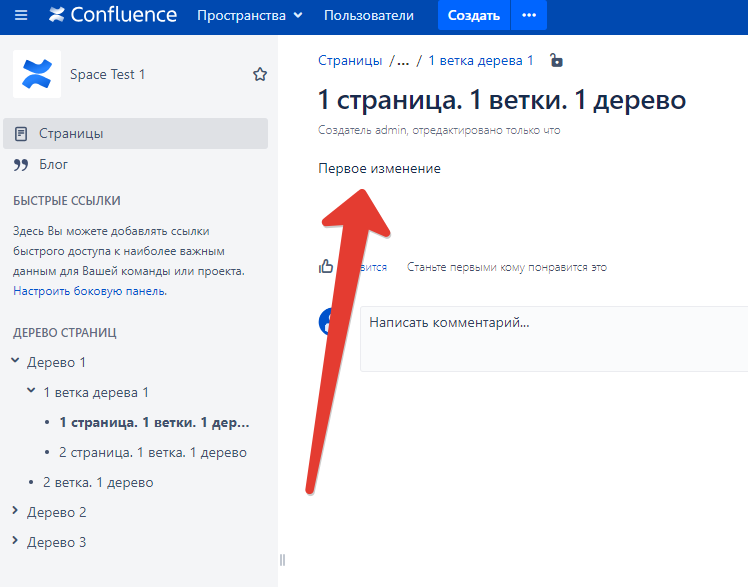
Важно: Для передачи данных об электронной коммерции (информация о заказе товаров и добавлении в корзину в отдельных отчетах) в Яндекс.Метрику или Google Analytics, воспользуйтесь инструкцией «Как передавать данные о электронной коммерции в системы аналитики»
Как создать цель в Яндекс.Метрике
В аккаунте Яндекс.Метрики откройте раздел «Цели» → нажмите на кнопку «Добавить цель» → во всплывающем окне задайте название цели, выберите тип «Посещение страниц», в поле «url:содержит» укажите адрес виртуальной страницы события, которое будет являться условием достижения цели: открытие попапа, клик на кнопку или заполнение формы → нажмите на кнопку «Добавить цель».
Откройте раздел «Цели» → нажмите на кнопку «Добавить цель»
Задайте название цели → выберите тип «Посещение страниц» → в поле «url:содержит» укажите адрес виртуальной страницы события, которое будет являться условием достижения цели
Готово. Цель создана
Цель создана
tilda/popup/rec31654896/opened — для попапа;
tilda/click/rec31742916/button1 — для клика на кнопку;
tilda/form31751802/submitted — для отправки формы.
tilda/product/detail/710086249671 — для просмотра детальной страницы определенного товара из Каталога, где 710086249671 — это product id товара.
tilda/cart/add/37453934-u1498486363994 — для добавления товара из Каталога в корзину, где 37453934 — это ID блока, а 1498486363994 — ID товара.
product id — это уникальный номер товара, который можно найти в карточке товара Каталога в нижней части.
Важно: Для того, чтобы передавались адреса виртуальных страниц добавления товаров из Каталога, убедитесь, что в Корзине установлена галочка «отправлять данные о добавлении товара в системы аналитики».
Где смотреть статистику достижения целей в Яндекс.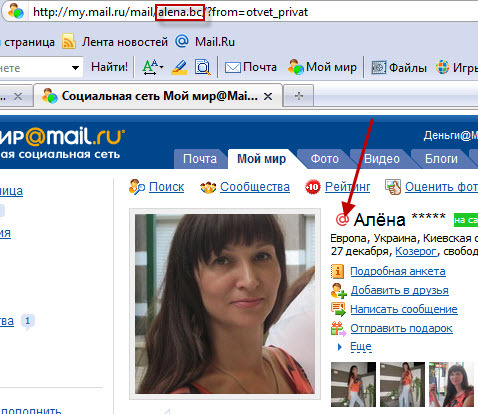 Метрике
Метрике
Для просмотра статистики по целям перейдите в раздел «Конверсии» в главном меню.
Как создать цель в Google Analytics
В Google Analytics есть два вида счетчиков: старого образца (UA) и нового образца (GA4). Приницип их работы отличается, поэтому цели добавляются по-разному.
Счетчик старого образца (UA)
Откройте панель «Администратор» → Представление → Цели → нажмите на кнопку «+Цель» → задайте название цели → укажите тип «Целевая страница» → нажмите на кнопку «Далее» → в разделе «Переход» выберите «Регулярное выражение» и укажите адрес виртуальной страницы события, которое будет являться условием достижения цели: открытие попапа, клик на кнопку или отправка формы → нажмите на кнопку «Сохранить».
Откройте панель «Администратор» → Представление → Цели
Нажмите на кнопку «+Цель»
Зайдайте название цели → укажите тип «Целевая страница» → нажмите на кнопку «Далее»
В разделе «Переобход» выберите «Регулярное выражение» и укажите адрес виртуальной страницы события, которое будет являться условием достижения цели
Готово. Цель создана
Цель создана
Счетчик нового образца (GA4)
Перейдите в раздел «Конфигурация» → «События» → нажмите на кнопку «Создать событие» → во всплывающем окне нажмите «Создать» → задайте название события → в поле «Параметр» установите значение page_path → в поле «Оператор» выберите условие «Содержит» → в поле «Значение» укажите адрес виртуальной страницы события, которое будет являться условием достижения цели → нажмите на кнопку «Создать».
Перейдите в раздел «Конфигурация» → «События» → нажмите на кнопку «Создать событие»
Во всплывающем оконе нажмите «Создать»
Задайте название события → в поле «Параметр» установите значение page_path → в поле «Оператор» выберите условие «Содержит» → в поле «Значение» укажите адрес виртуальной страницы события, которое будет являться условием достижения цели → нажмите на кнопку «Создать»
Готово. Событие создано
Событие создано
В этом случае данное событие будет отправляться в раздел «Отчеты» → «Взаимодействие» → «События» в личном кабинете Google Analytics. Чтобы фиксировать данное событие целью (конверсией) перейдите в раздел «Конфигурация» → «Конверсии» → нажмите на кнопку «Создать событие-конверсию» → во всплывающем окне укажите точное название события с учетом регистра, которое вы задали ранее при создании специального события и сохраните изменения.
Перейдите в раздел «Конфигурация» → «Конверсии» → нажмите на кнопку «Создать событие-конверсию»
Во всплывающем окне укажите название события, которое вы задали ранее при создании специального события и сохраните изменения
Готово. Цель создана
Адрес виртуальной страницы можно посмотреть в настройках блока с попапом, блока с кнопкой или блока с формой. Пример таких адресов:
Пример таких адресов:tilda/popup/rec31654896/opened — для попапа;
tilda/click/rec31742916/button1 — для клика на кнопку;
tilda/form31751802/submitted — для отправки формы.
tilda/product/detail/710086249671 — для просмотра детальной страницы определенного товара из Каталога, где 710086249671 — это product id товара.
tilda/cart/add/37453934-u1498486363994 — для добавления товара из Каталога в корзину, где 37453934 — это ID блока, а 1498486363994 — ID товара.
Важно: Для того, чтобы передавались адреса виртуальных страниц добавления товаров из Каталога, убедитесь, что в Корзине установлена галочка «отправлять данные о добавлении товара в системы аналитики».
Где смотреть статистику достижения целей в Google Analytics
Счетчик старого образца (UA)
Перейдите в раздел «Конверсии» → Цели → Обзор.
Счетчик нового образца (GA4)
Перейдите в раздел «Отчеты» → Взаимодействие → Конверсии.
Два подхода к анализу статистики
В системах аналитики есть базовые параметры, которые система сохраняет по умолчанию, и дополнительные, которые настраиваются пользователем. Просмотры страниц — это базовый параметр в Google Analytics и Яндекс.Метрике. События и цели — это параметры, которые создают пользователи. Они не будут фиксироваться без дополнительной настройки.
Данные о просмотре страниц сохраняются всегда и доступны на протяжении длительного времени. Их можно посмотреть в стандартных отчетах.
Существует два подхода к анализу статистики:1) через создание целей и фиксирование событий,
2) через просмотр страниц.
Тильда передает данные в системы аналитики на основе просмотра страниц.
Когда пользователь совершает какое-либо действие на странице: открывает попап, нажимает на кнопку или заполняет форму, создается виртуальная страница. Данные о том, сколько человек «посетили» эту виртуальную страницу (другими словами, открыли попап, нажали на кнопку или отправили форму) всегда доступны в системах аналитики без дополнительных настроек.
Этот подход хорош тем, что данные сохраняются без вашего участия. На их основе можно создавать цели и смотреть статистику с момента, когда был установлен счетчик. Цель всегда можно поменять, но данные не пропадут и все равно будут доступны.
Пример: на вашей странице размещена форма, данные из которой приходят в Telegram и Google Таблицы. Вы знаете сколько вы получили заявок и для этого вам не нужно смотреть статистику в Google Analytics.Месяц назад вы запустили рекламную кампанию в социальной сети. Количество заявок увеличилось вдвое. Вы решили проанализировать в какой социальной сети реклама эффективнее. Если вы заранее не настроили цели в Google Analytics, то при первом подходе вы не сможете это определить. При подходе, который использует Тильда, вы можете создать цель в любое время и посмотреть какой процент людей, пришедших из рекламы в прошлом месяце, заполняли форму и как отличается процент конверсии рекламы в социальных сетях.
Что делать, если цели не отображаются
Если вы все сделали по инструкции выше, но цели не отображаются, то нужно проверить несколько моментов:
Проверить, правильно ли стоит код счетчика и передается статистика.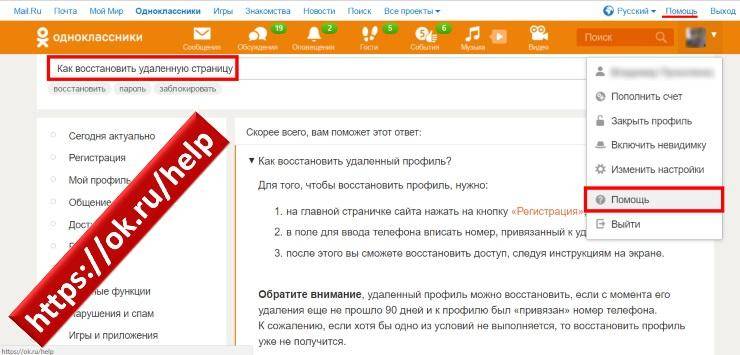 Важно, чтобы счетчик был добавлен именно через «Настройки сайта», поскольку он предварительно настроен на передачу данных о целях.
Важно, чтобы счетчик был добавлен именно через «Настройки сайта», поскольку он предварительно настроен на передачу данных о целях.
Проверить параметры целей на соответствие инструкции. Необходимо, чтобы условие цели и ссылка на виртуальную страницу были такими же, как в инструкции. Другое, более строгое условие может помешать отправке.
Чтобы проверить работу цели в Яндекс.Метрике нужно зайти на свой сайт с параметром ?_ym_debug=1 → выполнить целевое действие (например, отправить форму), открыть консоль браузера и сравнить ссылку на цель.
Подробная инструкция от Яндекса по проверке целей
Если цель не отрабатывает, то причин может быть несколько:- Работу счетчика на сайте блокируют другие скрипты,
- Счетчик заблокирован расширением Adblock Plus или другим подобным.
Все статьи по аналитике сайта
Встроенные возможности и подключаемые сервисы аналитики
Как смотреть статистику сайта
Подробнее
Как смотреть статистику интернет-магазина
Перейти
Как подключить и настроить Google Analytics
Перейти
Как подключить и настроить Яндекс. Метрику
Метрику
Перейти
Как подключить и настроить GTM
Перейти
Как отправлять данные о достижении цели в GA и Яндекс.Метрику
Перейти
Как отправлять данные электронной коммерции
Перейти
Подключение пикселя Facebook
Перейти
Подключение пикселя ВКонтакте
Перейти
Добавление счётчика top.mail.ru
Перейти
Руководство 3. Рекомендации по максимально эффективному использованию Confluence
Определение ориентира
Согласно опросу среди более чем 750 руководителей ИТ- и технических команд, 45 % организаций, испытывающих трудности с совместной работой, винят в этом несоответствующие цели.
Сначала найдите ориентир. Он поможет команде сохранить концентрацию, когда участники столкнутся с препятствиями или перспективными возможностями.
Чтобы найти ориентир, выполните упражнение Цели, признаки и показатели из Atlassian Playbook. Разместите сведения об ориентире на главной странице команды, чтобы они были доступны всем участникам на протяжении работы над проектом.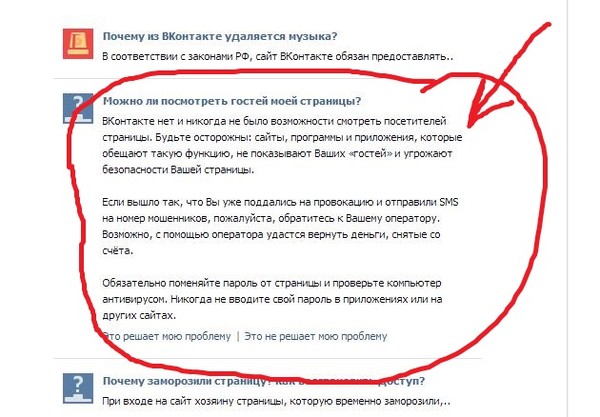
Выбор формата главной страницы
Многие клиенты Atlassian создают разделы для отделов (команда по маркетингу, отдел кадров и др.) и проектов (например, «Запуск продукта в январе»). Иногда бывает так, что отдел занимается множеством проектов одновременно или в работе над одним проектом участвует несколько отделов.
Создать главную страницу проекта можно двумя способами: создать новый раздел команды или новую страницу в существующем разделе команды. Выбор зависит от того, сколько отделов участвует в работе над проектом.
Разделы команд для проектов с участием нескольких отделов
К разделу команды могут присоединяться участники из разных отделов. В нем можно создать вложенные страницы для соответствующей документации, включая протоколы собраний, заметки о мозговых штурмах и хронологии.
Подробнее: см. пошаговое руководство по созданию раздела команды в Confluence →
Здесь можно разместить сведения об ориентире, представить участников команды, описать цели и задачи, а также поделиться новостями и обновлениями.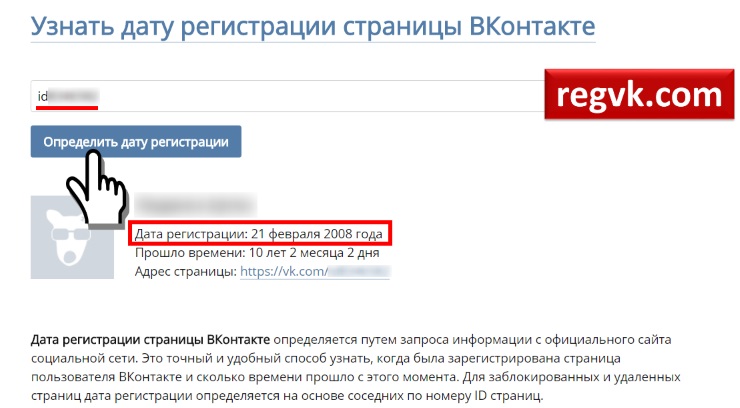
Страницы для проектов с участием одного отдела
Если в проекте участвуют сотрудники одного отдела (например, отдела кадров или команды по маркетингу), у которых уже есть собственный раздел команды в Confluence, можно создать новую страницу проекта в существующем разделе.
Шаблон: чтобы быстро создать макет главной страницы проекта, используйте специальный шаблон главной страницы команды.
Дерево страниц
Если вы создаете страницы для нескольких проектов, организуйте их в виде дерева страниц. Так любой пользователь сможет просмотреть текущие задачи команды и узнать о них подробнее.
Настройка прав доступа и управление ими
Confluence — это открытый инструмент для командной работы, в котором по умолчанию у каждого участника есть доступ ко всем страницам и разделам. Однако бывают ситуации, в которых требуется жесткий контроль.
При использовании тарифного плана Standard или Premium администратор раздела может назначать пользователям и группам права доступа к разделам и страницам.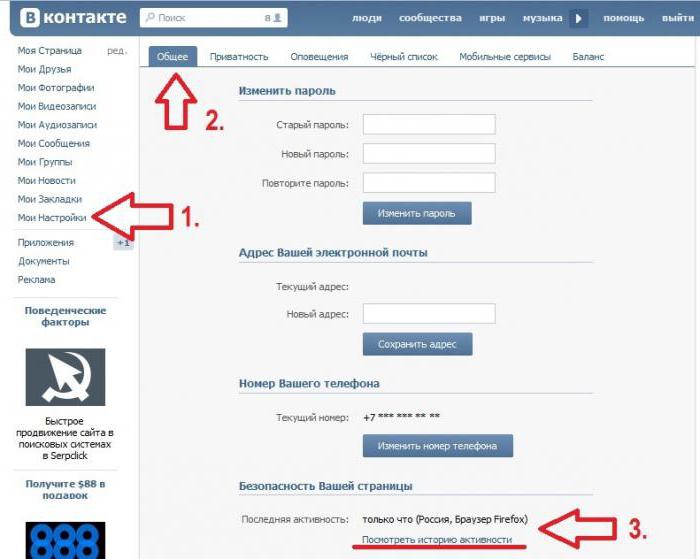 Примечание. В тарифном плане Free права доступа к разделам не настраиваются.
Примечание. В тарифном плане Free права доступа к разделам не настраиваются.
Подробнее: какие права и ограничения доступа существуют в Confluence Cloud?
Добавление ярлыков разделов
Используйте ярлыки разделов, чтобы выделить контент, к которому часто обращаются участники команды.
Администратор раздела может создавать ссылки на страницы и разделы Confluence или внешние веб-сайты.
Публикация, а также приглашение участников команды и заинтересованных сторон
Теперь, когда у вас есть все необходимое для главной страницы, пришло время пригласить команду.
Выполните следующие действия.
- Нажмите Publish (Опубликовать).
- Пригласите пользователей по электронной почте или отправьте им ссылку для общего доступа.
- С помощью заметки сообщите участникам команды, какую информацию они смогут найти на главной странице.
- Напомните участникам, что они могут:
- отмечать страницы и разделы, чтобы их можно было легко найти без поиска и добавления закладок в браузере;
- отслеживать страницы и разделы, чтобы получать уведомления об изменениях по электронной почте.

Пусть все будет просто и красиво. Многие считают, что для страниц Confluence дизайн не важен. А вот и нет! Дайте пользователям четкую схему с удобной навигацией, и они сразу ее оценят. В компании Botron есть одна главная страница для всех приложений с небольшим, но достаточным объемом информации и понятной навигацией. —Теодора Ви, лидер сообщества Atlassian
Определение веб-страниц, веб-сайтов и веб-захватов
Опубликовано Автор Vinay Goel
Интернет-архив занимается архивированием сети в течение 20 лет и сохранил миллиарды веб-страниц с миллионов веб-сайтов. Эти веб-страницы часто состоят из множества изображений, видео, таблиц стилей, сценариев и других веб-объектов и ссылаются на них. За годы работы Архив сохранил более 510 миллиардов таких веб-объектов с отметками времени , , которые мы называем веб-захватами.
Мы определяем веб-страницу как действительный веб-захват, который является документом HTML, текстовым документом или PDF.
Домен в Интернете — это принадлежащий владельцу раздел пространства имен в Интернете, например google.com, archive.org или bbc.co.uk. Хост
Мы определяем веб-сайт как хост, который обслуживает веб-страницы и имеет по крайней мере одну входящую ссылку с веб-страницы, принадлежащей другому домену.
На сегодняшний день Интернет-архив официально содержит 273 миллиарда веб-страниц с более чем 361 миллиона веб-сайтов, занимает 15 петабайт памяти.
Последние сообщения
- Расширение возможностей антропологических исследований в эпоху цифровых технологий
- Музыкальная библиотека государственного университета Боулинг-Грин и Звуковой архив Билла Шурка сотрудничают с Интернет-архивом
- Book Talk: претворение теории в жизнь
- Сохраняя прошлое, расширяя возможности будущего: раскрывая жизненно важную роль Wayback Machine в следственной работе
- Создавайте, получайте доступ, анализируйте: представляем ARCH (вычислительный центр архивных исследований)
Категории
- 78 об/мин
- Объявления
- Архивная версия 2
- Архив-Это
- Аудиоархив
- Архив книг
- Крутые предметы
- Архив образования
- Эмуляция
- Событие
- Архив изображений
- Вакансии
- Предоставление книг
- Архив живой музыки
- Архив фильмов
- Музыка
- Новости
- Информационный бюллетень
- Открытая библиотека
- Прошлое событие
- Архив программного обеспечения
- Технический
- Телевизионный архив
- Без категории
- Предстоящее событие
- Видеоархив
- Wayback Machine — Веб-архив
- Веб-службы и службы данных
Архивы
Архивы Выбрать месяц Июль 2023 Июнь 2023 Май 2023 Апрель 2023 Март 2023 Февраль 2023 Январь 2023 Декабрь 2022 Ноябрь 2022 Октябрь 2022 Сентябрь 2022 Август 2022 Июль 2022 Июнь 2022 Май 2022 Апрель 2022 Март 2022 Февраль 2022 Январь 2022 Декабрь 2021 Ноябрь 2021 Октябрь 2021 Сентябрь 2021 Август 2021 Июль 2021 Июнь 2021 Май 2021 Апрель 2021 Март 2021 Февраль 2021 Январь 2021 Декабрь 2020 Ноябрь 2020 Октябрь 2020 Сентябрь 2020 Август 2020 Июль 2020 Июнь 2020 Май 2020 Апрель 2020 2 Марта 020 Февраль 2020 Январь 2020 Декабрь 2019Ноябрь 2019 Октябрь 2019 Сентябрь 2019 Август 2019 Июль 2019 Июнь 2019 Май 2019 Апрель 2019 Март 2019 Февраль 2019 Январь 2019 Декабрь 2018 Ноябрь 2018 Октябрь 2018 Сентябрь 2018 Август 2018 Июль 2018 Июнь 2018 Май 2018 Апрель 2018 Март 2018 Февраль 2018 Январь 2018 Декабрь 2017 Ноябрь 2017 Октябрь 2017 Сентябрь 2017 Август 2017 Июль 2017 Июнь 2017 Май 2017 Апрель 2017 Март 2017 Февраль 2017 Январь 2017 Декабрь 2016 Ноябрь 2016 Октябрь 2016 Сентябрь 2016 Август 2016 Июль 201 6 июня 2016 г. май 2016 г. апрель 2016 г. март 2016 г. февраль 2016 г. январь 2016 г. декабрь 2015 г. ноябрь 2015 г. октябрь 2015 г. сентябрь 2015 г. июль 2015 г. июнь 2015 г. май 2015 г. апрель 2015 г. 2014 Август 2014 Июль 2014 Июнь 2014 Май 2014 Апрель 2014 Март 2014 Февраль 2014 Январь 2014 Декабрь 2013 Ноябрь 2013 Октябрь 2013 Сентябрь 2013 Август 2013 Июль 2013 Июнь 2013 Май 2013 Апрель 2013 Март 2013 Февраль 2013 Январь 201 3 декабря 2012 г. ноябрь 2012 г. октябрь 2012 г. сентябрь 2012 г. август 2012 г. июль 2012 г. июнь 2012 г. май 2012 г. апрель 2012 г. март 2012 г. февраль 2012 г. январь 2012 г. декабрь 2011 г. ноябрь 2011 г. 2011 Март 2011 Февраль 2011 Январь 2011 Декабрь 2010 Ноябрь 2010 Октябрь 2010 Сентябрь 2010 Август 2010 Июль 2010 Июнь 2010 Май 2010 Апрель 2010 Март 2010 Февраль 2010 Январь 2010 Декабрь 2009Октябрь 2009 г. Сентябрь 2009 г. Август 2009 г. Июль 2009 г. Июнь 2009 г. Май 2009 г. Апрель 2009 г. Март 2009 г. Февраль 2009 г. Январь 2009 г. Декабрь 2008 г. Ноябрь 2008 г. Сентябрь 2008 г.
май 2016 г. апрель 2016 г. март 2016 г. февраль 2016 г. январь 2016 г. декабрь 2015 г. ноябрь 2015 г. октябрь 2015 г. сентябрь 2015 г. июль 2015 г. июнь 2015 г. май 2015 г. апрель 2015 г. 2014 Август 2014 Июль 2014 Июнь 2014 Май 2014 Апрель 2014 Март 2014 Февраль 2014 Январь 2014 Декабрь 2013 Ноябрь 2013 Октябрь 2013 Сентябрь 2013 Август 2013 Июль 2013 Июнь 2013 Май 2013 Апрель 2013 Март 2013 Февраль 2013 Январь 201 3 декабря 2012 г. ноябрь 2012 г. октябрь 2012 г. сентябрь 2012 г. август 2012 г. июль 2012 г. июнь 2012 г. май 2012 г. апрель 2012 г. март 2012 г. февраль 2012 г. январь 2012 г. декабрь 2011 г. ноябрь 2011 г. 2011 Март 2011 Февраль 2011 Январь 2011 Декабрь 2010 Ноябрь 2010 Октябрь 2010 Сентябрь 2010 Август 2010 Июль 2010 Июнь 2010 Май 2010 Апрель 2010 Март 2010 Февраль 2010 Январь 2010 Декабрь 2009Октябрь 2009 г. Сентябрь 2009 г. Август 2009 г. Июль 2009 г. Июнь 2009 г. Май 2009 г. Апрель 2009 г. Март 2009 г. Февраль 2009 г. Январь 2009 г. Декабрь 2008 г. Ноябрь 2008 г. Сентябрь 2008 г.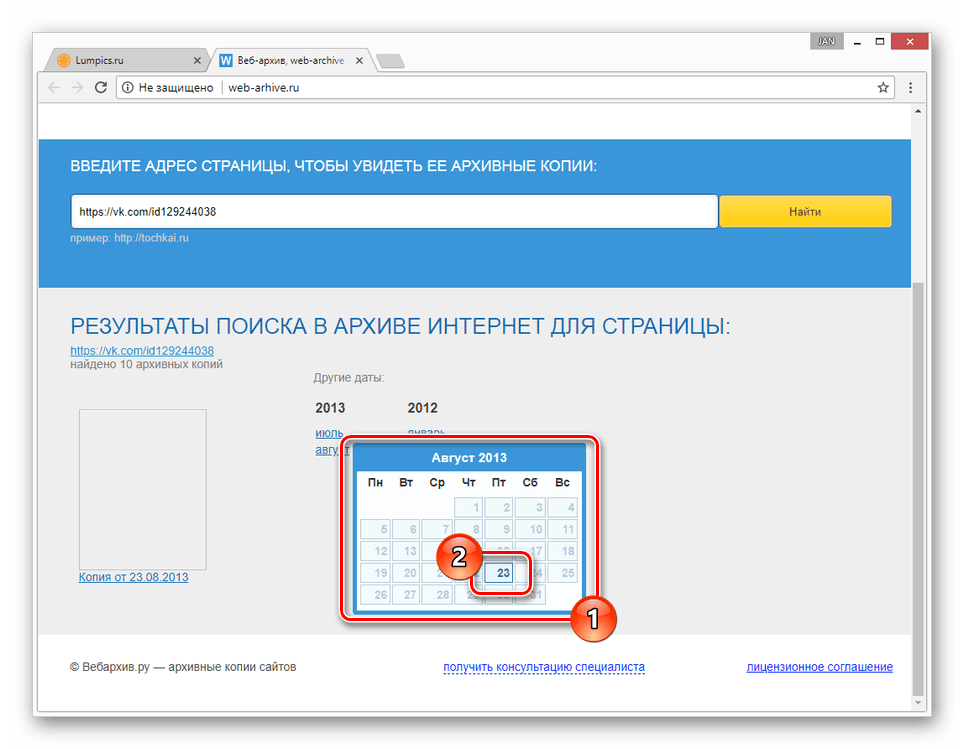
Мета
- Войти
- Лента записей
- Лента комментариев
- WordPress.org
Гордо работает на WordPress
Бесплатный обработчик «404: Файл не найден» для веб-мастеров для улучшения взаимодействия с пользователем
Опубликовано Джефф Каплан
Интернет-архив сегодня запускает бесплатную услугу, чтобы помочь веб-мастерам улучшить взаимодействие с пользователем, дополнив страницу 404 Page Not Found своего веб-сайта ссылкой на Wayback Machine, если она у него есть. Поэтому пользователям, пытающимся перейти на любые страницы, которые могли быть в предыдущей версии вашего веб-сайта, теперь будет предоставлена возможность перейти на Wayback Machine.
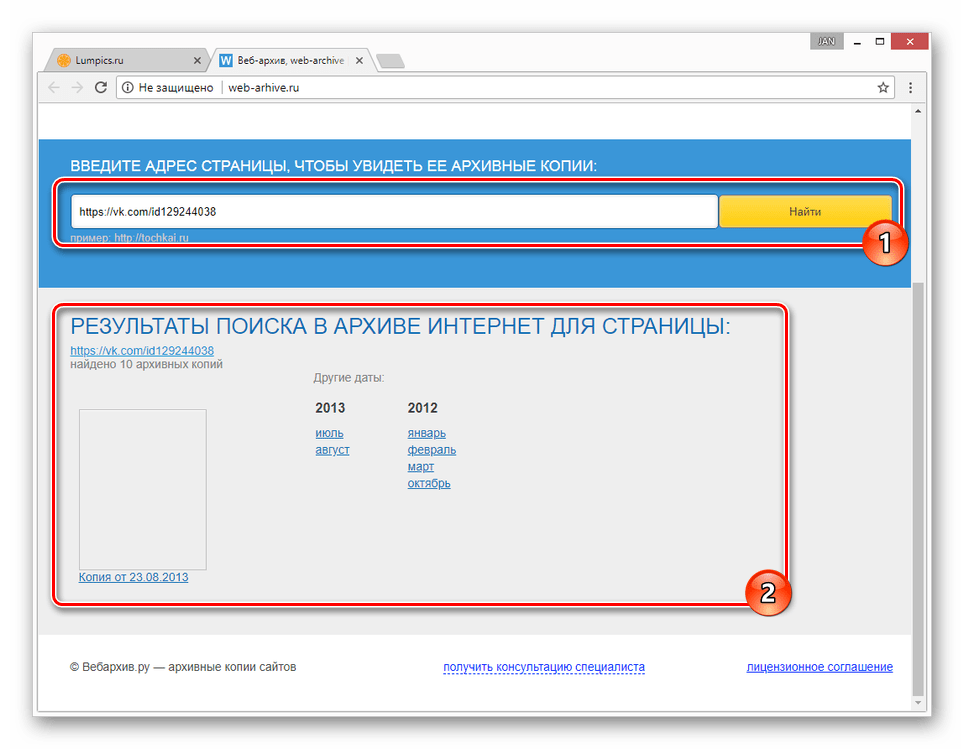
Чтобы встроить ссылку на Wayback Machine на страницы 404 вашего сайта, просто включите эту строку на страницу ошибки:
Если заархивированная страница не найдена, ничего не появится, если она найдена, то ваш пользователь увидит:
Например, Интернет-архив установил это на своей странице обработки ошибок 404. У нас была страница до 2004 года, на которую до сих пор ссылаются в Интернете. Теперь вместо того, чтобы люди получали ошибку 404: файл не найден, они получают страницу со ссылкой на страницу в Wayback Machine.
Рубрика: Объявления, Новости | 11 ответовПоиск:
Последние сообщения
- Расширение возможностей антропологических исследований в эпоху цифровых технологий
- Музыкальная библиотека государственного университета Боулинг-Грин и Звуковой архив Билла Шурка сотрудничают с Интернет-архивом
- Book Talk: претворение теории в жизнь
- Сохраняя прошлое, расширяя возможности будущего: раскрывая жизненно важную роль Wayback Machine в следственной работе
- Создавайте, получайте доступ, анализируйте: представляем ARCH (вычислительный центр архивных исследований)
Категории
- 78 об/мин
- Объявления
- Архивная версия 2
- Архив-Это
- Аудиоархив
- Архив книг
- Крутые предметы
- Архив образования
- Эмуляция
- Событие
- Архив изображений
- Вакансии
- Предоставление книг
- Архив живой музыки
- Архив фильмов
- Музыка
- Новости
- Информационный бюллетень
- Открытая библиотека
- Прошлое событие
- Архив программного обеспечения
- Технический
- Телевизионный архив
- Без категории
- Предстоящее событие
- Видео Архив
- Wayback Machine — Веб-архив
- Веб-службы и службы данных
Архивы
Архивы Выбрать месяц Июль 2023 Июнь 2023 Май 2023 Апрель 2023 Март 2023 Февраль 2023 Январь 2023 Декабрь 2022 Ноябрь 2022 Октябрь 2022 Сентябрь 2022 Август 2022 Июль 2022 Июнь 2022 Май 2022 Апрель 2022 Март 2022 Февраль 2022 Январь 2022 Декабрь 2021 Ноябрь 2021 Октябрь 2021 Сентябрь 2021 Август 2021 Июль 2021 Июнь 2021 Май 2021 Апрель 2021 Март 2021 Февраль 2021 Январь 2021 Декабрь 2020 Ноябрь 2020 Октябрь 2020 Сентябрь 2020 Август 2020 Июль 2020 Июнь 2020 Май 2020 Апрель 2020 2 Марта 020 Февраль 2020 Январь 2020 Декабрь 2019Ноябрь 2019 Октябрь 2019 Сентябрь 2019 Август 2019 Июль 2019 Июнь 2019 Май 2019 Апрель 2019 Март 2019 Февраль 2019 Январь 2019 Декабрь 2018 Ноябрь 2018 Октябрь 2018 Сентябрь 2018 Август 2018 Июль 2018 Июнь 2018 Май 2018 Апрель 2018 Март 2018 Февраль 2018 Январь 2018 Декабрь 2017 Ноябрь 2017 Октябрь 2017 Сентябрь 2017 Август 2017 Июль 2017 Июнь 2017 Май 2017 Апрель 2017 Март 2017 Февраль 2017 Январь 2017 Декабрь 2016 Ноябрь 2016 Октябрь 2016 Сентябрь 2016 Август 2016 Июль 201 6 июня 2016 г.

